إصلاح: التطبيقات غير المثبتة تستمر في الظهور مرة أخرى على ويندوز 11

إذا استمرت التطبيقات والبرامج غير المثبتة في الظهور مرة أخرى على شريط المهام، يمكنك تحرير ملف XML لتعديل التخطيط وإزالة الأسطر المخصصة.

تعتبر ميزة تدقيق الإملاء في فايرفوكس مفيدة حيث تقوم بتسطير أي كلمات تُكتب بشكل خاطئ، مما يمنحك خيار تصحيحها. إنها ميزة مفعلة بشكل افتراضي وتتيح لك فرصة تصحيح الإملاء قبل الضغط على زر الإرسال. قد يكون لديك بالفعل تدقيق إملائي، ولكن وجود واحدة أخرى مفعلة سيساعدك في اكتشاف أي أخطاء أخرى قد تفوتها.
المحتويات
كيفية بدء استخدام مدقق الإملاء في فايرفوكس
لبدء استخدام تدقيق الإملاء في فايرفوكس، كل ما عليك فعله هو البدء في الكتابة. الميزة مفعلة بشكل افتراضي وستسطّر باللون الأحمر أي كلمات مكتوبة بشكل خاطئ. لاختيار الإملاء الصحيح، انقر بزر الفأرة الأيمن على الكلمة واختر من الخيارات المذكورة. إذا كانت الكلمة التي ستستخدمها كثيرًا ولكنها ليست في قائمة المعجم لديك، ستحتاج إلى اختيار خيار 'إضافة إلى المعجم'.
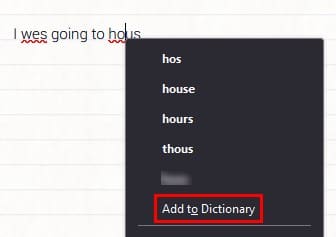
ربما تستخدم مصطلحًا تقنيًا ليس مكتوبًا بالطريقة التي يعتبرها المعجم صحيحة، ولكن هكذا ينبغي أن تُكتب.
كيفية تدقيق الإملاء بلغة أخرى في فايرفوكس
سيكون تدقيق الإملاء في فايرفوكس دائمًا مضبوطًا على الإنجليزية، ولكن ماذا لو كنت تتحدث بلغة أخرى؟ لإضافة لغة أخرى إلى معجم فايرفوكس، انقر بزر الفأرة الأيمن على الكلمة المكتوبة بشكل خاطئ وضع المؤشر على 'اللغات'. إذا كنت قد استخدمت تدقيق الإملاء من قبل، ستظهر لك فقط خيار الإنجليزية. انقر على 'إضافة معاجم'، وسيوجهك فايرفوكس إلى صفحة تُسمى 'المعاجم وحزم اللغات'.
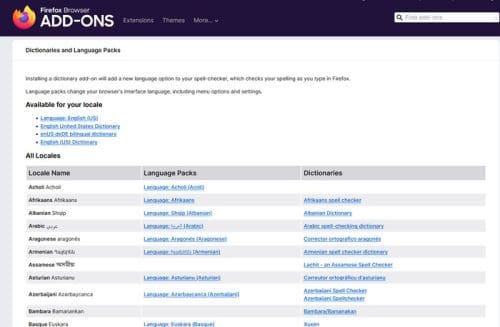
سترى ثلاث أعمدة: اسم المنطقة، حزم اللغات، والمعاجم. انقر على اللغة التي ترغب في إضافتها، وستظهر لك الإضافة لتلك اللغة. انقر على زر 'إضافة إلى فايرفوكس' و'خيار الإضافة' من النافذة المنبثقة التي ستظهر في أعلى يمين الشاشة. لإنهاء العملية، انقر على زر 'حسناً' الذي سيظهر بعد انتهاء التثبيت. الآن، في المرة القادمة التي تكتب فيها بتلك اللغة، لن تحتاج إلى القلق بشأن الكلمات المكتوبة بشكل خاطئ.
كيفية التبديل بين معاجم فايرفوكس
بمجرد أن تضيف جميع المعاجم التي تحتاجها، إليك كيفية التبديل بينها عند تغيير اللغات. انقر بزر الفأرة الأيمن في أي مكان على مفكرة كتابة النص. ضع المؤشر على خيار 'اللغات'. عندما يظهر القائمة الجانبية، ستشاهد اللغات المختلفة. انقر على اللغة التي تريد تحديدها، وهذا كل ما في الأمر.
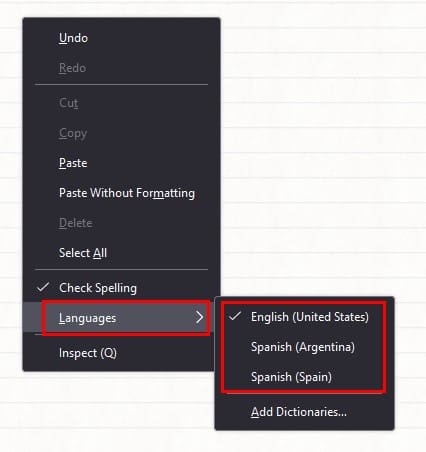
كيفية تعطيل تدقيق الإملاء في فايرفوكس
التدقيق الإملائي الذي يقدمه فايرفوكس ليس الأكثر تقدمًا هناك. إذا كنت ترغب في تعطيله والانتقال إلى خيار آخر، يمكنك تعطيله من خلال الانتقال إلى الإعدادات. انقر على قائمة الثلاثة خطوط في أعلى اليمين وانقر على 'الإعدادات'. انقر على خيار 'عام' على اليسار وقم بالتمرير حتى تصل إلى قسم 'اللغة'. ألغِ تحديد المربع الذي يقول 'تحقق من إملائك أثناء الكتابة'.
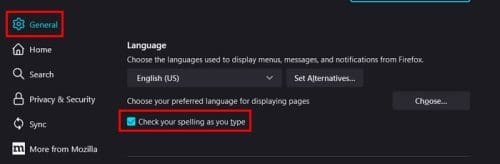
قراءة أكثر
فايرفوكس ليس المتصفح الوحيد الذي لديه تدقيق إملائي لمستخدميه. إذا كنت من مستخدمي Chrome، إليك الخطوات التي يجب اتباعها إذا كنت ترغب في تفعيل تدقيق إملائي مُحسن في Chrome. يحمل Microsoft Word أيضًا تصحيح تلقائي مخصص قد تود النظر إليه.
الخلاصة
التدقيق الإملائي المدمج الذي يمتلكه مستخدمو فايرفوكس هو خيار عندما لا يعمل الذي يستخدمونه عادةً. سيقوم تدقيق الإملاء في فايرفوكس بتمييز الكلمات المكتوبة بشكل خاطئ ويسمح لك بإضافة كلمات إلى المعجم وإضافة المزيد من اللغات. يوفر فايرفوكس قائمة طويلة من اللغات للاختيار من بينها، وإذا كنت تريد يومًا ما تعطيل التدقيق الإملائي، يمكنك القيام بذلك بسهولة في إعدادات المتصفح. ما مدى فائدة تدقيق الإملاء على فايرفوكس بالنسبة لك؟ شارك آراءك في التعليقات أدناه، ولا تنسَ مشاركة المقال مع الآخرين على وسائل التواصل الاجتماعي.
إذا استمرت التطبيقات والبرامج غير المثبتة في الظهور مرة أخرى على شريط المهام، يمكنك تحرير ملف XML لتعديل التخطيط وإزالة الأسطر المخصصة.
إزالة المعلومات المحفوظة من الملء التلقائي في فايرفوكس من خلال اتباع هذه الخطوات السريعة والبسيطة لأجهزة Windows وAndroid.
في هذا الدليل، نعرض لك كيفية إجراء إعادة ضبط برفق أو بقوة لجهاز Apple iPod Shuffle.
هناك العديد من التطبيقات الرائعة على جوجل بلاي والتي تجعلك ترغب في الاشتراك. بعد فترة من الوقت، ستحتاج إلى إدارة اشتراكاتك على جوجل بلاي.
البحث في جيبك أو محفظتك لإيجاد البطاقة المناسبة للدفع يمكن أن يكون فعلاً مزعجاً. في السنوات القليلة الماضية، طورت شركات متعددة حلول الدفع غير التلامسية.
عند حذف تاريخ تنزيلات أندرويد، فإنك تساعد في توفير المزيد من مساحة التخزين من بين أشياء أخرى. إليك الخطوات التي يجب اتباعها.
هذا الدليل سيظهر لك كيفية حذف الصور ومقاطع الفيديو من فيسبوك باستخدام جهاز الكمبيوتر أو أندرويد أو نظام iOS.
لقد قضينا بعض الوقت مع Galaxy Tab S9 Ultra، وهو يعتبر الجهاز المثالي للتوافق مع جهاز الكمبيوتر الذي يعمل بنظام Windows أو Galaxy S23. بينما يعد هذا الجهاز رائعًا، إلا أن نظام Android وOne UI من Samsung ليست مثالية.
كتم رسائل المجموعة النصية في اندرويد 11 للحفاظ على إشعارات تحت السيطرة لتطبيق الرسائل وواتساب وتيليجرام.
قم بمسح تاريخ شريط العنوان URL على فيرفكس واحتفظ بجلساتك خاصة من خلال اتباع هذه الخطوات السريعة والسهلة.







